
今回解説していく内容は以下です!
本記事の内容
・Filmora8からFilmora9にアップグレードする必要はある?
・Filmoraについて
Filmora8からFilmora9にアップグレードする方法
公式サイトに書かれている手順をふんで、作業をしていくだけなのですがわかりにくかったので画像と共に説明しようと思います。
まず、下記URLよりFilmora9のプログラムをダウンロード&インストールしていただきます。
Window:https://ssl-download.wondershare.jp/ve_full1103.exe
MAC:https://ssl-download.wondershare.jp/video-editor_full1617.zip
上記の内容が公式サイトに記載されているので、Windows もしくは Mac のURLをコピーして検索バーに打ち込みます。すると、勝手にダウンロードが開始されます。
Mac バージョンをダウンロードすると…
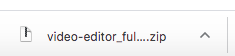
2.5MB のzipがダウンロードできたかと思います。
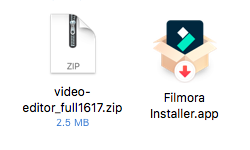
Filmora Installer.app をクリックし…
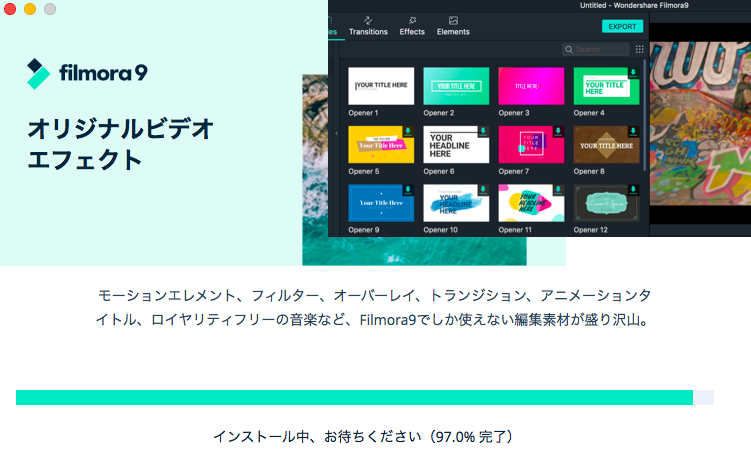
インストール完了まで待ちます。
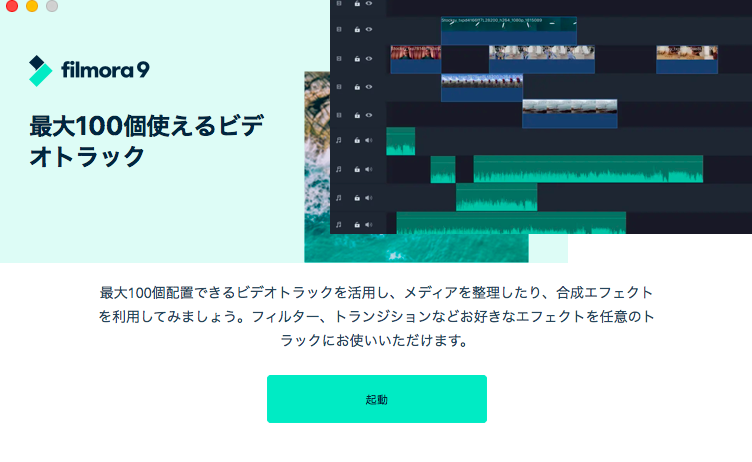
インストールが終わったらFilmora9を起動し、ヘルプから Filmora9のライセンス認証 を行います。
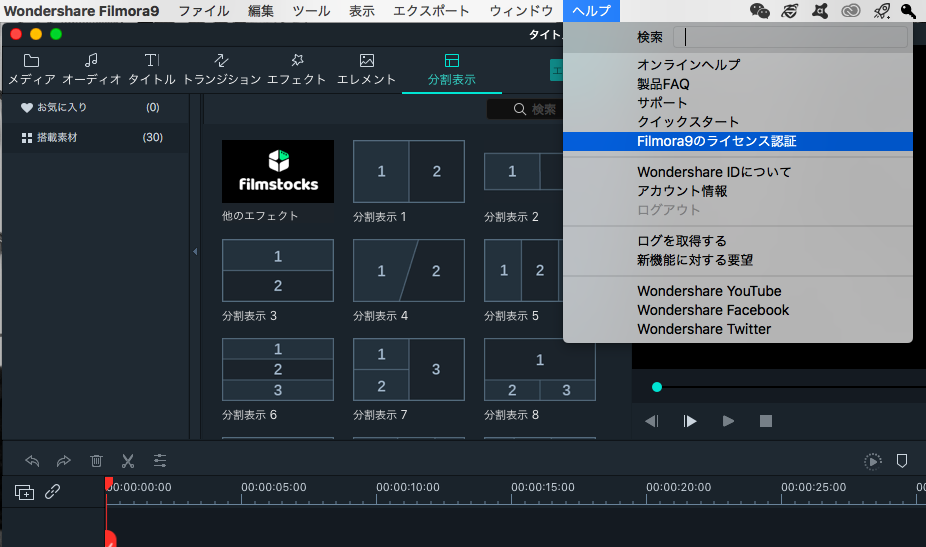
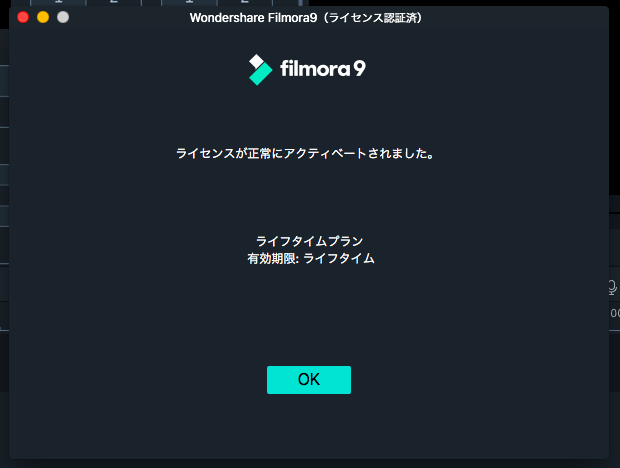
Filmora8を使っていて、ライセンスもある人は何か特別な作業をする必要もなく ライセンス認証が簡単にできます!
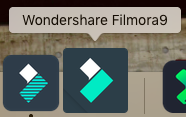
・Filmora8で動画のテンプレート等を作っている場合、Filmora9でも開くことが可能。
※但し、Filmora9で作った動画をFilmora8で開くことはできないため注意が必要。
アップグレードするってめんどくさいイメージでしたが簡単にアップグレードすることができたのでよかったです!
Filmora8からFilmora9にアップグレードする必要はある?
結論:動画作成の初心者だったらFilmora8の方が便利
アップグレードする必要なし
Filmora8をずっと使ってきましたが、Filmora9と比べたら直感的に操作しやすいと感じました。
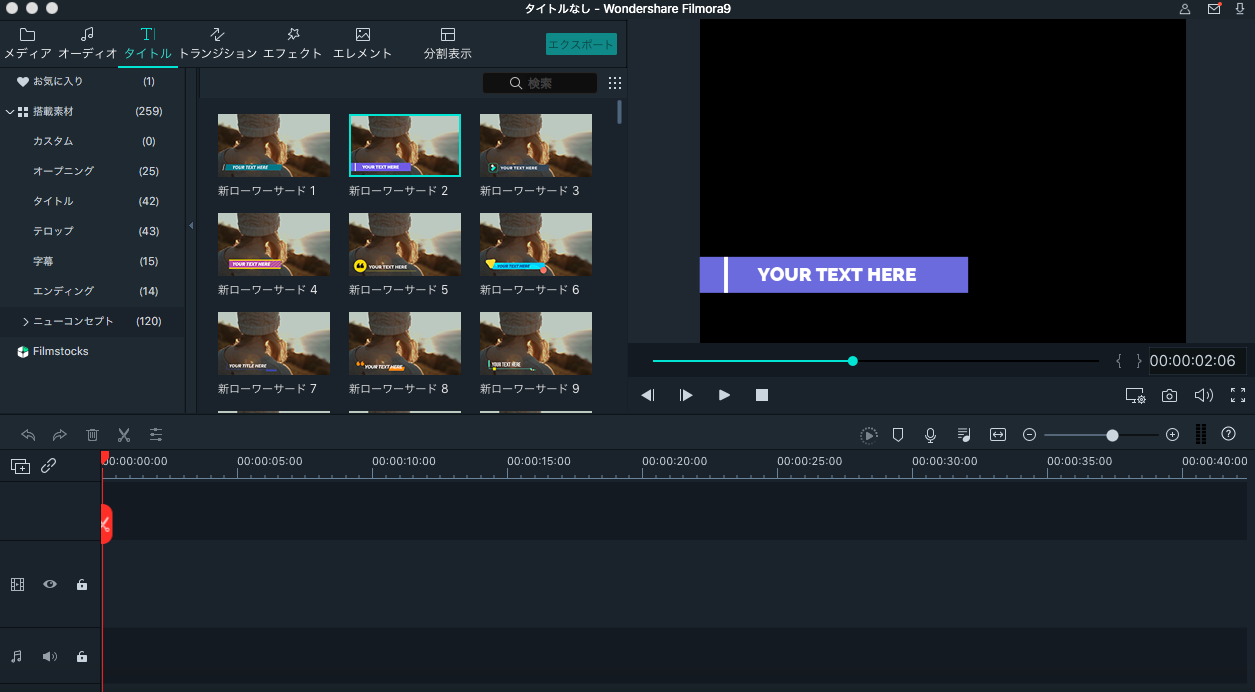
Filmora9
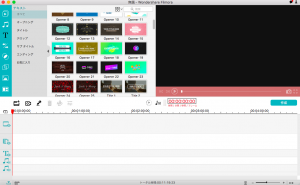
Filmora8
ただ、 Filmora8 から Filmora9 にアップグレードするメリットとしては、編集機能の質が上がっていることとタイトル、トランザクション、エフェクトが増えたように感じます。
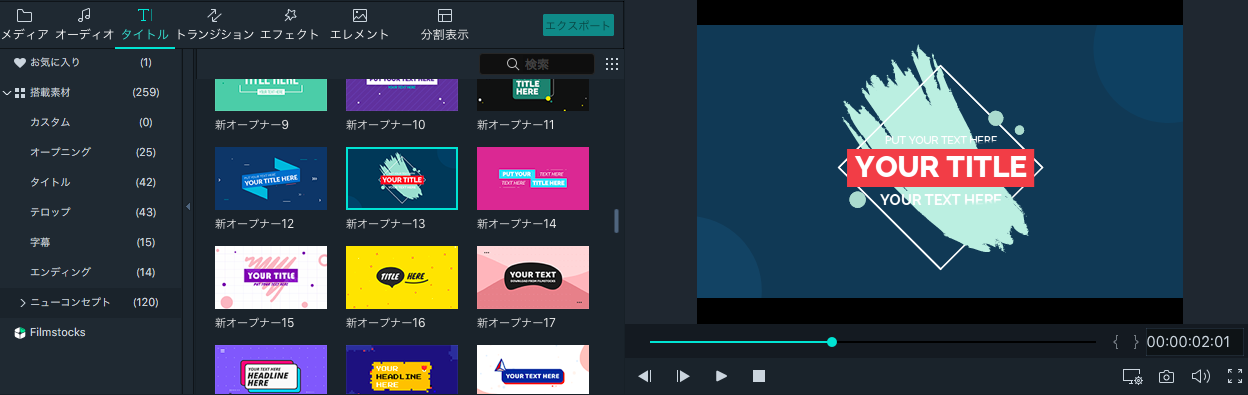
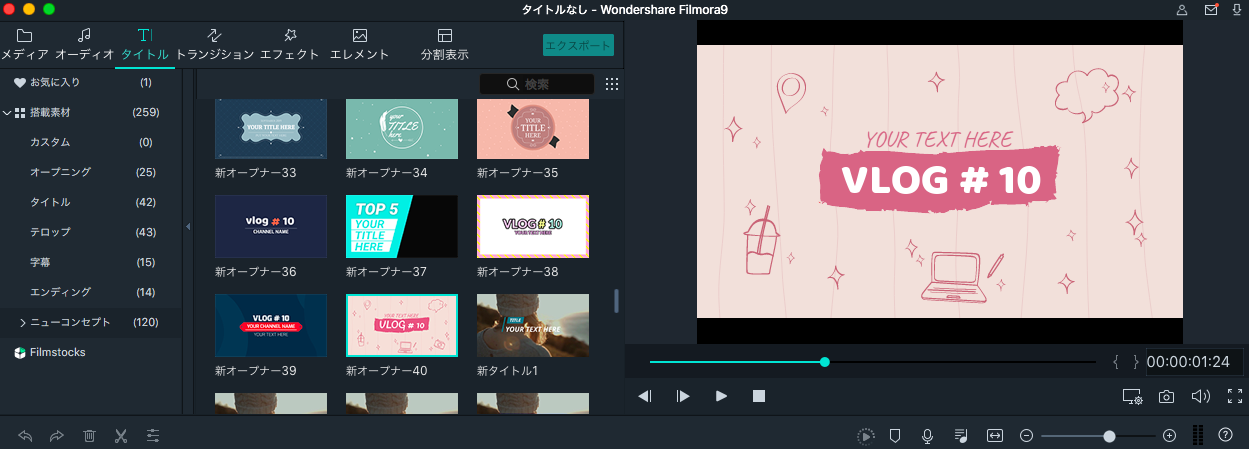
動画に Filmora9 のタイトルを使っておしゃれな オープニング を作りたいなんて方は、Filmora9にアップグレードしてもいいかもしれません。
Filmoraについて
そもそも、Filmoraを使い始めた理由が他の 動画編集ソフトよりも リーズナブル で使いやすそうだったので購入しました。Filmoraはどんな編集ソフトなのか…
Filmora 動画編集は、ソフトウェアメーカー・Wondershareが開発・販売している初心者から中級者向け動画編集ソフトウェア。日本語版は2012年からWondershare日本語公式サイトにて販売開始。2015年11月より、「動画編集 プロ」から「Filmora」へ改名。
出典元:ウィキペディア
やはり、初心者から中級者向けの動画編集ソフトウェアで実際かなり使いやすいです。
実際に無料でダウンロードし、使えるのでオススメです。
・有料版はロゴが入らず使えます。
※無料版も有料版もどちらも使い方は同じです。
まとめ

いかがでしたか?Filmora8からFilmora9にアップグレードするのはかなり簡単だったかと思います!もしアップグレードをしたことがない方がいたら試しにアップグレードしてみてください。また、使ってダメだったら引き続きFilmora8を使っていきましょう!動画編集を今後やっていく方は動画編集ソフト Filmora も視野に入れて動画編集ソフトを選んでみてください!




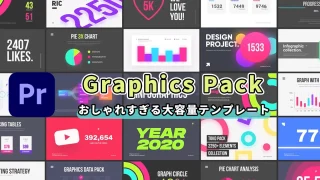
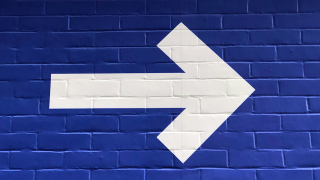






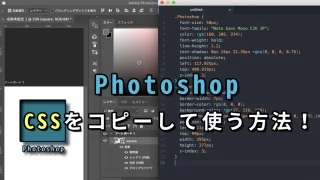
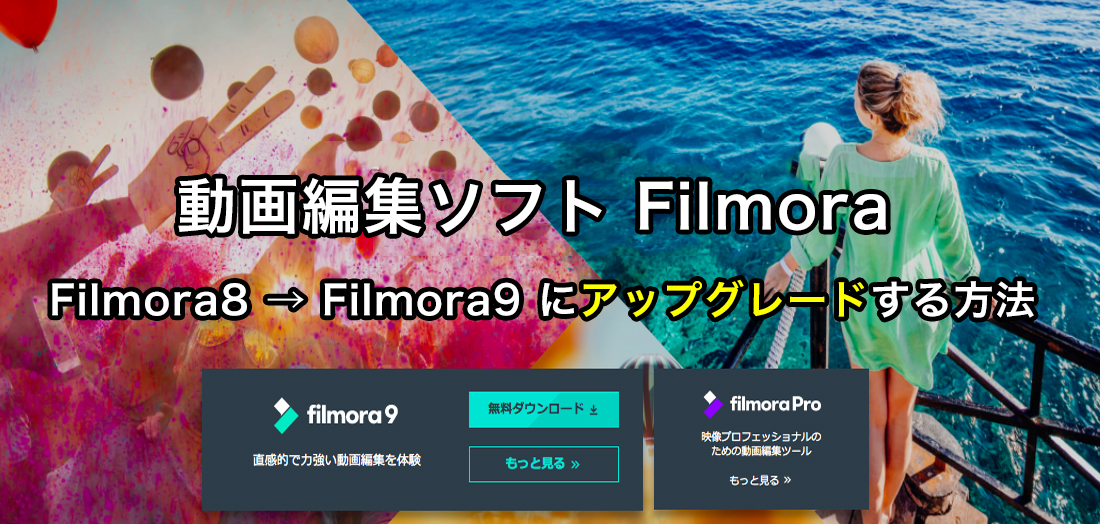




コメント